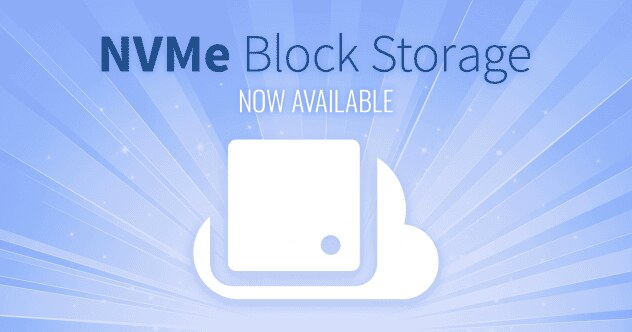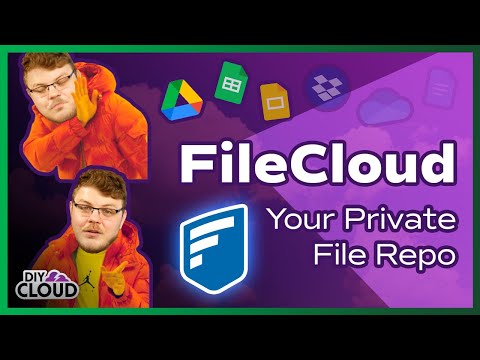Block Storage を使ってNextcloud インスタンスの容量を増やす方法
このビデオでは、Nextcloud インスタンスでの外部Block Storage のセットアップと接続について説明します。このチュートリアルでは、このビデオの方法を使用して手動でセットアップしたNextcloud インスタンスを使用します。
チャプター
0:00はじめに
0:36SSH経由でNextcloud 。
1:40Block Storage ボリュームの新規作成
3:15 新しいボリュームのフォーマット
3:45ボリュームをマウントするNextcloud
6:00 新しいボリュームを使用するためのNextcloud の設定
9:20データの残りのファイルを新しいボリュームに移行する。
9:50新しいデータフォルダーのパーミッションの確認
11:07再起動し、Nextcloud が機能していることを確認する。
12:20まとめ
Linodeは初めてですか?100ドルのクレジットで始めましょう。
ブロックストレージをNextcloud に接続するための詳細については、ドキュメントをお読みください。
Nextcloud One Clickアプリの詳細はこちら。
新しいエピソードが公開されたらお知らせします。
#Linode #NVMe #Nextcloud #BlockStorage
製品です。Linode,Nextcloud, NVMe Storage; Jay LaCroix;